Hướng dẫn sử dụng Apple Watch
- Chào mừng
- Tính năng mới
-
- Các ứng dụng trên Apple Watch
- Mở ứng dụng
- Nói thời gian
- Biểu tượng trạng thái
- Xem và phản hồi các thông báo
- Nhanh chóng tắt tiếng thông báo bằng cử chỉ
- Tắt tiếng thông báo trong thời gian dài
- Xem các tiện ích trong Ngăn xếp thông minh
- Sử dụng cử chỉ chạm hai lần cho các tác vụ phổ biến
- Sử dụng nút Tác vụ
- Nhập văn bản
- Chạy bộ với Apple Watch
-
- Báo thức
- Sách nói
- Ôxi trong máu
- Máy tính
- Lịch
- Điều khiển camera
- ECG
- Thuốc
- Memoji
- Nhận dạng nhạc
- News
- Đang phát
- Điều khiển từ xa
- Phím tắt
- Còi báo
- Chứng khoán
- Bấm giờ
- Thủy triều
- Hẹn giờ
- Sử dụng ứng dụng Mẹo
- Dịch thuật
- Sinh hiệu
- Ghi âm
- Bộ đàm
- Giờ quốc tế
- Bản quyền và nhãn hiệu
Kiểm tra nhịp tim của bạn trên Apple Watch
Nhịp tim là một cách quan trọng để theo dõi hoạt động của cơ thể bạn. Bạn có thể kiểm tra nhịp tim trong bài tập; xem nhịp tim nghỉ ngơi, đi bộ, bài tập, sau bài tập và nhịp tim trong buổi tập Hô hấp; hoặc đo chỉ số mới bất kỳ lúc nào.
Siri: Trên các kiểu máy được hỗ trợ, bạn có thể hỏi Siri điều gì đó như: “Nhịp tim của tôi là bao nhiêu?” (Không khả dụng bằng tất cả các ngôn ngữ hoặc tại tất cả các vùng). Hãy xem Theo dõi sức khỏe và thể chất của bạn bằng Siri.
Ghi chú: Đảm bảo rằng cổ tay và Apple Watch của bạn sạch và khô. Nước và mồ hôi có thể gây ra bản ghi không tốt.
Bật dữ liệu nhịp tim
Theo mặc định, Apple Watch giám sát nhịp tim của bạn cho ứng dụng Nhịp tim, các bài tập, cũng như các buổi tập Hô hấp và Suy ngẫm. Nếu bạn đã tắt dữ liệu nhịp tim thì bạn có thể bật lại.
Đi tới ứng dụng Cài đặt
 trên Apple Watch của bạn.
trên Apple Watch của bạn.Chạm vào Quyền riêng tư & Bảo mật, sau đó chạm vào Sức khỏe.
Chạm vào Nhịp tim, sau đó bật Nhịp tim.
Bạn cũng có thể mở ứng dụng Apple Watch trên iPhone, chạm vào Đồng hồ của tôi, chạm vào Quyền riêng tư, sau đó bật Nhịp tim.
Xem nhịp tim của bạn
Đi tới ứng dụng Nhịp tim ![]() trên Apple Watch của bạn để xem nhịp tim hiện tại.
trên Apple Watch của bạn để xem nhịp tim hiện tại.
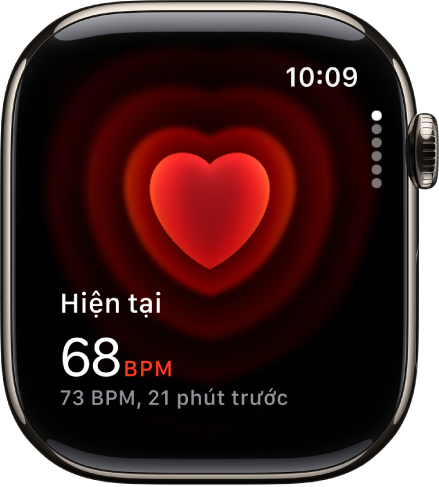
Apple Watch tiếp tục đo nhịp tim của bạn đến chừng nào bạn vẫn đang đeo thiết bị.
Xem biểu đồ dữ liệu nhịp tim của bạn
Đi tới ứng dụng Nhịp tim
 trên Apple Watch của bạn.
trên Apple Watch của bạn.Xoay Digital Crown đến Phạm vi, Nhịp tim nghỉ ngơi hoặc Đi bộ trung bình để hiển thị nhịp tim của bạn trong cả ngày.
Để tìm hiểu thêm về dữ liệu nhịp tim của bạn, hãy chạm vào
 .
.
Để xem dữ liệu nhịp tim của bạn trong một khoảng thời gian dài hơn, hãy đi tới ứng dụng Sức khỏe trên iPhone của bạn, chạm vào ![]() , chạm vào Tim, sau đó chạm vào một mục nhập. Bạn có thể hiển thị dữ liệu nhịp tim cho giờ, ngày, tuần, tháng hoặc năm trước.
, chạm vào Tim, sau đó chạm vào một mục nhập. Bạn có thể hiển thị dữ liệu nhịp tim cho giờ, ngày, tuần, tháng hoặc năm trước.
Ghi chú: Mặt sau của Apple Watch của bạn cần tiếp xúc với da để thực hiện các tính năng như phát hiện cổ tay, thông báo cảm ứng, đo mức ôxi trong máu và cảm biến nhịp tim. Đeo Apple Watch của bạn một cách vừa vặn – không quá chật, không quá lỏng và có khoảng cách để da hô hấp – đảm bảo bạn cảm thấy thoải mái và cho phép các cảm biến thực hiện chức năng. Để biết thêm thông tin, hãy xem các bài viết Hỗ trợ của Apple Đeo Apple Watch và Theo dõi nhịp tim bằng Apple Watch.
Để biết thêm thông tin về Thông báo nhịp không đều, hãy xem bài viết Hỗ trợ của Apple Thông báo sức khỏe tim mạch trên Apple Watch và tài liệu Hướng dẫn sử dụng (IFU) Thông báo nhịp không đều.